關鍵要點
- 📌一般來說,如果您不更換電腦和主機板,在 SSD 上重新安裝 Windows 10 不會遺失許可證金鑰。
- 📌全新安裝提供全新的作業系統,沒有任何隱藏問題或損壞。但它會刪除所有已安裝的應用程式以及其他非標準 Windows 自帶的檔案。
- 📌與重新安裝相比,將 Windows 10 克隆到新的 SSD 是一個更好的選擇,這樣可以省去重新安裝作業系統的麻煩,並且在此過程中不會丟失任何資料。
- 📌EaseUS Disk Copy是一款專業的磁碟克隆工具,可將 HDD 複製到 SSD 。它將建立原始磁碟的 1:1 副本,包括 Windows作業系統、設定、已安裝的應用程式、設定和其他資料。
升級到新的固態硬碟 (SSD) 後,您是否也擔心遺失 Windows 授權金鑰?其實,在 Windows 10 和 Windows 11作業系統中,只要您不更換電腦和主機板,就可以升級到新硬碟並重新安裝 Windows,同時保留相同的 Windows 授權。當您更換新的固態硬碟並重新啟動電腦時,它會自動識別相同的授權並執行 Windows。
Windows 授權是您與 Microsoft 之間的法律協議,可讓您在電腦上使用其 Windows 作業系統,該作業系統與主機板綁定。因此,您無需擔心在新的 SSD 上重新安裝 Windows 時遺失授權。但是,在重新安裝 Windows 之前,您必須滿足一些要求:
- *️⃣請勿更改您的電腦的主機板或 CPU。
- *️⃣重新安裝 Windows 時,請確保未插入舊磁碟。
- 📌重要
- 假設您不想在升級 SSD 時重新安裝 Windows 或遺失舊 HDD/SSD 上儲存的任何資料。在這種情況下,還有另一種方法:將舊磁碟複製到新磁碟,這將建立原始磁碟的 1:1 副本,包括作業系統、已安裝的應用程式、個人檔案、系統相關設定、配置、音樂、影片、映像等。
本文也將介紹如何使用專業的磁碟克隆工具EaseUS Disk Copy來升級固態硬碟 (SSD)。您可以使用它將Windows 10作業系統遷移到新磁碟,同時保持所有資料的完整性。
你覺得本指南有用嗎?記得分享給你的粉絲,幫助他們在不丟失許可證的情況下重新安裝 Windows。
如何在 SSD 上重新安裝 Windows [步驟教學]
重新安裝 Windows作業系統將為您帶來全新的作業系統,就像您第一次使用電腦一樣。在繼續具體步驟之前,您需要做好充分的準備,以確保 Windows 10 安裝成功。
- 1️⃣備份舊磁碟和新 SSD/HDD 上的所有資料,以避免因意外系統故障和壞磁區而導致資料遺失。
- 2️⃣使用新磁碟之前,請在磁碟管理中對其進行初始化和格式化。
- 3️⃣如果您的電腦只有一個磁碟插槽,請準備一條 SATA 轉 USB 纜線或轉接器,將新磁碟連接到它。
- 4️⃣準備一個新的Windows安裝的USB,並提前將其格式化為FAT32。
現在,請按照以下步驟在 SSD 上安裝 Windows 10 。
⏰時間長度: 30 - 40 分鐘
步驟 1. 在 USB 上建立 Windows 安裝介質
下載Windows 10 媒體建立工具。啟動它並選擇“USB 隨身碟”作為要使用的媒體。

步驟2.從USB安裝啟動計算機
- 拔下舊磁碟並將其替換為新的SSD
- 插入 USB
- 重新啟動您的電腦並按 F2/F8/F12/Del進入 BIOS設定 。
- 在「啟動」標籤下將 USB 設定為啟動磁碟機。
步驟3.將Windows安裝到新的SSD
在 Windows 安裝程式視窗中點選「立即安裝」以啟動 Windows 安裝。如果系統要求輸入授權或產品金鑰,請選擇「我正在此電腦上重新安裝 Windows 10 」選項以跳過啟動步驟。點選「自訂:僅安裝 Windows (進階) 」。
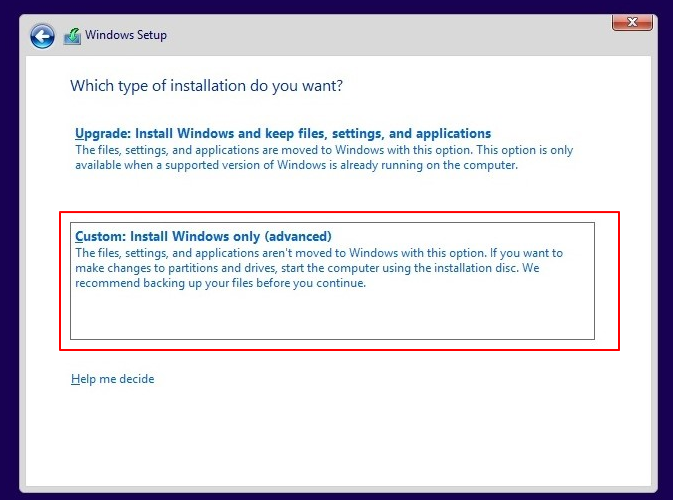
步驟4.設定新的Windows作業系統
按照螢幕上的指示完成此過程,然後等待您的電腦重新啟動。當您看到 Windows標誌時,表示此程序已完成,您可以在 SSD 上享受全新的 Windows作業系統。
🚩相關閱讀:如何在不重新安裝 Windows 的情況下升級主機板和 CPU
更好!升級 SSD/HDD 無需重裝 Windows,更不遺失許可證
從上述說明可以看出,Windows 重新安裝非常複雜,需要許多繁瑣的步驟。為了簡化流程並節省時間,強烈建議將 Windows 10 複製到 SSD ,而且這也不需要 Windows 授權。
EaseUS Disk Copy是一款專業可靠的磁碟複製軟體,具有強大的功能,可讓您透過簡單的點擊複製磁碟、系統或分割區。
- 支援各種類型的SSD,包括M.2,SATA,NVMe等。
- 與不同製造商的磁碟相容。
- 克隆有壞扇區的硬碟。
- 支援逐個磁區克隆以僅複製已使用的空間。
- 與其他替代方案相比,克隆磁碟的速度非常快。
- 簡單的操作適合初學者和技術嫻熟者。
- 將較小的 SSD 克隆到較大的 SSD或反之亦然。
還在等什麼?下載此工具,輕鬆將 Windows 10 和其他資料系統移轉到新磁碟。
⏰時間長度: 10 - 15分鐘
🚩準備:一塊新的固態硬碟 (SSD),其儲存空間足以容納 Windows 系統作業系統。使用 SATA 轉 USB 線或轉接器將固態硬碟 (SSD) 連接到您的電腦。提前在固態硬碟 (SSD) 上備份資料的資料。
步驟1:在「磁碟模式」中,選擇要複製的硬碟。
第 2 步:選擇 SSD 作為目的地。
步驟3:編輯磁碟佈局,然後按一下「繼續」繼續。
由於目標是 SSD,建議您勾選「如果目標是 SSD,請檢查選項」。
警告訊息提示您 SSD 上的資料將會被擦除。如果目標磁碟上沒有重要的資料,請點選「確定」繼續。
步驟4:等待該過程完成。
複製後,您可以將舊磁碟保留為儲存磁碟機,從複製的 SSD 啟動您的電腦 ,並在其上有效地執行 Windows作業系統。
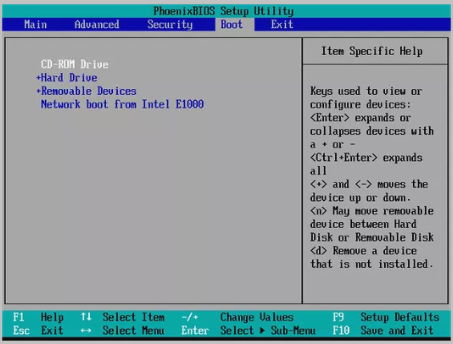
你覺得本指南有用嗎?記得分享給你的粉絲,幫助他們在不丟失許可證的情況下重新安裝 Windows。
結論
這一切都是為了「在 SSD 上重新安裝 Windows 10 且不遺失授權」。我們提供兩種升級到新磁碟或更大容量磁碟的選項:重新安裝 Windows 10 或將 Windows 10 複製到新磁碟。無論您使用哪種方法,只要您不更換主機板,Windows 授權就不會遺失。
如果您時間充裕,並且電腦上沒有太多資料可用空間,您可以使用第一種方法重新安裝 Windows作業系統。否則,建議您使用第二種方法,即克隆。 EaseUSDiskCopy會保留您資料的所有內容,幫您避免很多麻煩。
在 SSD 上重新安裝 Windows 10 的常見問題解答
1. 如果我更換 SSD,我會遺失 Windows 10 授權嗎?
更換固態硬碟 (SSD) 後,Windows 授權不會遺失,但請勿更換電腦和主機板。不過,您可以保留一個許可證,因為重新安裝 Microsoft Suite 時可能需要 Windows 許可證。
2. 我可以在哪裡取得 Windows 10 產品金鑰?
購買數位份 Windows 後,Windows 產品金鑰包含在確認電子郵件中。請前往 Microsoft線上商店,購買您打算安裝的 Windows 10 版本的授權。購買後,產品金鑰將透過電子郵件發送給您。
3.我可以在新的 SSD 上重複使用我的 Windows 10 金鑰嗎?
當然可以。但你需要確保安裝的是相同的 Windows 版本。
這篇文章對你有幫助嗎?
相關文章
-
![author icon]() Jack/2025-04-23
Jack/2025-04-23 -
![author icon]() Jack/2025-07-30
Jack/2025-07-30 -
![author icon]() Jack/2025-08-21
Jack/2025-08-21 -
逐步指南 | 如何將 500GB HDD 複製到 250GB SSD🔥
![author icon]() Jack/2025-08-29
Jack/2025-08-29
教學影片

Windows 11/10/8/7對拷HDD和SSD




